Перекрытие звуков
| Перекрытие звуков
В подменю Edit \ Special Paste (специальная вставка) ^есть еще несколько :пецифических команд, которые только в звуковых редакторах и могли юявиться. Первая их них называется Crossfade (перекрытие звуков) (Ctrl-F), она по-гожет нам организовать плавный переход от одного звука к другому - своего юда наплыв, если пользоваться киношной терминологией. 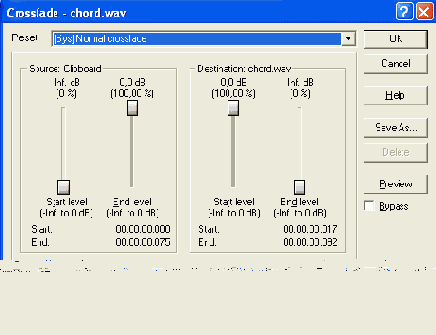 Рис. 3.13. Команда Crossfade На рисунке 3.13 вы видите диалоговое окно команды Crossfade, каким оно бывает, когда в списке заготовок (Preset) выбрана строка Normal Crossfade (нор-цальное перекрытие). Два левых движка (секция Source: Clipboard) задают начальную и конечную громкость для звука, который мы собираемся вставить из кармана. А движки в секции Destination (файл назначения) управляют громкостью файла, куда мы добавляем фрагмент. Как видите, при нормальном перекрытии звук вставляемого фрагмента начинается с нулевой громкости и кончается стопроцентной, а в файле назначения все наоборот - начинается со 100 % и кончается нулем. Вот и выходит этот самый наплыв: музыкальная заставка стихает, а из под нее вылезает голос: «Здравствуйте, дорогие радиослушатели! В эфире я, ваш любимый ведущий Василий Пупкинд!» Если в файле назначения был выделенный фрагмент, то становится доступным переключатель Start crossfade at, позволяющий задать точку начала кроссфэйда в начале выделенной области (Start of selection) или в конце (End of selection). В списке заготовок есть еще обратный кроссфэйд (Reverse Crossfade), когда вставляемый файл сначала идет с максимальной громкостью, а потом затихает. Его можно применять, если вы вставляете фрагмент (например, музыкальную заставку) в начало файла. Есть также ускоренный кроссфэйд (Fast in), при котором вставляемый звук сразу играет на половинной громкости (-6 дБ). И еще один - Fade out destination only, при котором затихает только файл назначения, а вставляемый сразу получает свои 100 %. Что это все дает, как звучит, вы со временем послушаете сами. Если заинтересует, придумаете, как все это использовать. Вообще, чем больше страниц этой книги написано, тем сильнее убеждаюсь, какое это неблагодарное занятие - писать про компьютерный звук. Еще более неблагодарное, чем про графику. Там кое-где хоть черно-белую иллюстрацию можно было всунуть, вместо того чтобы длинные слова говорить, а тут... Ну да ничего, прорвемся. Я все же очень надеюсь, что вы всю вычитанную из этой книжки премудрость немедленно проверите в деле. И все сразу же поймете, во всем сразу же станете большими специалистами. Еще и меня будете учить, как правильно про это книжки писать. Хочу обратить ваше внимание на важный момент, который будет нам встречаться едва ли не во всех форджевских диалоговых окнах. Выполнив операцию (нажав ОК) и войдя снова в диалоговое окно Crossfade, мы всегда получаем те же настройки, какие были выбраны в предыдущий раз. Можно повторить операцию еще раз. Более того, даже выключив редактор и включив его снова на следующий день или через неделю, вы увидите в том же окне те же настройки - Sound Forge все это аккуратненько записал на диск. Но стоит вам что-то в этом окне поменять, как предыдущую комбинацию движков и переключателей программа забудет. Чтобы сделать данные настройки доступными всегда, следует сохранить их в виде заготовки, пресета. Нажимаете кнопочку Save As, вводите имя своего пресета (можно по-русски) и имеете возможность постоянно лицезреть его в списке Preset. Понятно, что по каждом из диалоговых окон пресеты будут свои. Не уверен, что имеет смысл сохранять пресеты для команды перекрытия, а вот для эквалайзера, ревербератора и некоторых других команд это определенно стоит делать. Можно выполнить кроссфэйд, ничего никуда не копируя - просто мышкой. Для этого достаточно перетащить выделенный фрагмент в другое окно, по ходу дела нажав клавишу Ctrl (раньше, чем возьметесь за файл и потащите, нажимать на Ctrl не стоит, а то перепрыгнете в режим лупы). На рисунке 3.14 показано, как это выглядит: если вы все сделали верно, то возле курсора в квадратике будет буква С (Crossfade). Где отпустите мышку, туда и захочет вставиться фрагмент. При этом можно на глаз оценить, где утихнет один звук и достигнет максимума второй. 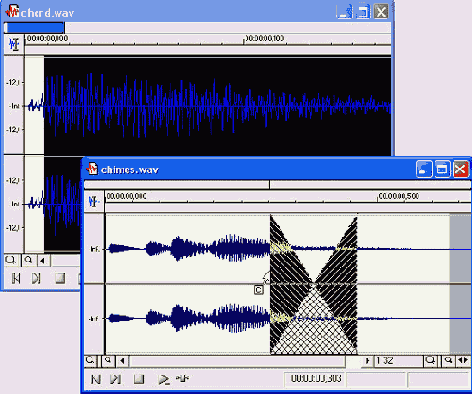 Рис. 3.14. Перетаскивание с кроссфэйдом |
